目录
前言:
技能:
内容:
一、ui中直接添加控件实现
二、 完全通过代码实现菜单
参考:
前言:
基于QMainWindow,两种方式实现菜单:通过直接添加ui控件快速添加菜单和完全通过代码实现菜单,前者极为快速方便,后者更能练习技能
展示效果:
技能:
菜单栏的三个成分QMenuBar、QMenu、QAction使用
内容:
两种方式都是基于QMainWindow,所以创建工程的时候需要选择基类QMainWindow
在Qt中,菜单的各个部分名称如下图
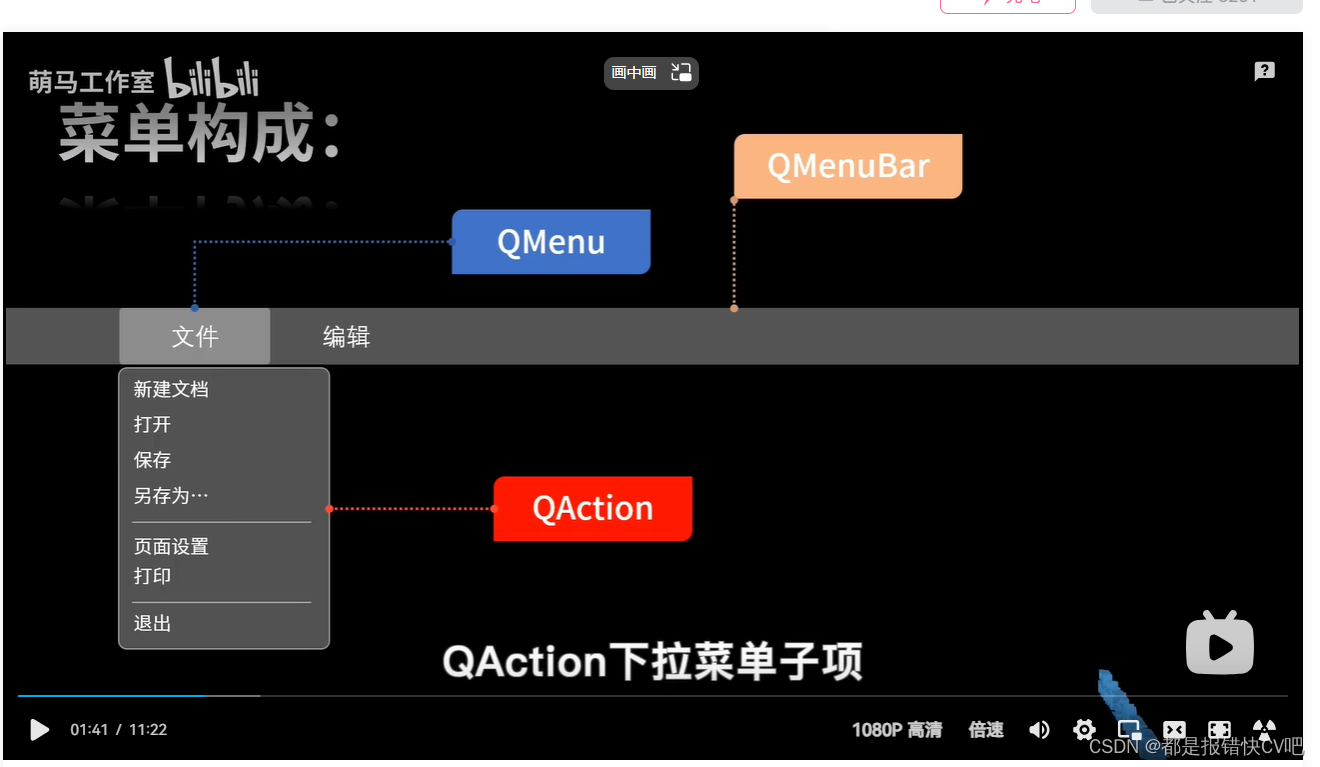
上面照片来自参考链接,讲的很好,可以直接点参考链接去看哦
法一、ui中直接添加控件实现
如果是基于QMainWindow,直接点开ui文件,上面已经提供了QMenuBar

直接双击修改名称就可以
重要的是,一定要回车保存才行,根据上面介绍,这个叫QMenu
当前QMenu回车后会出来这个样子,或者单机一个QMenu也是
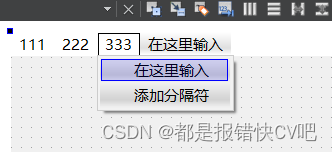
这里继续就可以添加QAction
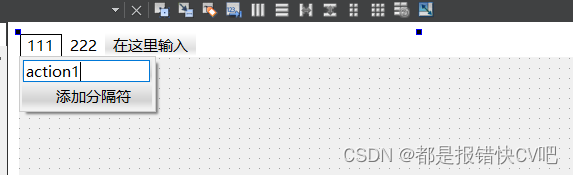
但是在这里无法直接输入中文,上面的QMenu是可以的
解决方法是:先输入一个英文名称创造出来一个QAction,点下面的信号编辑器中双击“文本”,这里编辑名称就可以正常输入中文


在这里编辑功能很多,比如图标和快捷方式,快捷方式设置是从键盘读取按键,可以组合。详细内容看参考链接
点击QAction旁边的小图标可以创建进一步的QAction,方法同理
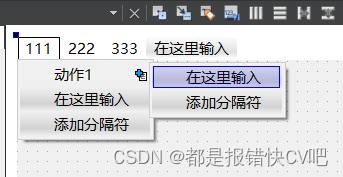
创建完界面后要实现槽函数,在Qt creator中可以直接右键Action编辑器中的QAction,有熟悉的“转到槽”,后面的内容就和之前一样了。如果是用的VS2022联机的Qt designer或者不想用直接转到槽,可以看我之前的文章->在VS2022中使用QT
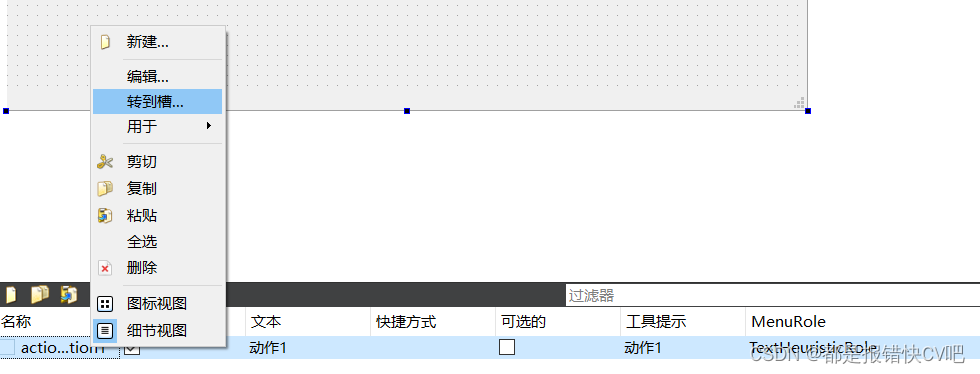
法二、 完全通过代码实现菜单
首先在头文件中在Qt类中添加私有成员,这里是两个QMenu,两个QAction
#include<QMenu>
#include<QMenuBar>
#include<QAction>
#include<QFileDialog>private:QMenu *pMenuFile;QMenu *pMenuEdit;QAction *pActNew;QAction *pActOpen;在QMainWindow的构造函数里面,创建、添加合并,也差不多看得懂。详情看参考链接讲得好
MainWindow::MainWindow(QWidget *parent): QMainWindow(parent), ui(new Ui::MainWindow)
{ui->setupUi(this);pMenuFile= new QMenu("文件(&File)");//快捷键ALT+F &后字母表示快捷键pMenuEdit= new QMenu("编辑(&Edit)");//快捷键ALT+Eui->menubar->addMenu( pMenuFile);ui->menubar->addMenu( pMenuEdit);pActNew=new QAction("新建");pActNew->setShortcut(Qt::CTRL|Qt::Key_N);pActOpen=new QAction("打开");pActOpen->setShortcut(Qt::CTRL|Qt::Key_O);pMenuFile->addAction(pActNew);pMenuFile->addAction(pActOpen);//下面是手动连接槽函数的//connect(pActOpen,SIGNAL(triggered(bool)),this,SLOT(OpenClicked()));//connect(pActNew,SIGNAL(triggered(bool)),this,SLOT(NewClicked()));}
参考:
【Qt学习系列】14.Qt程序菜单
【Qt学习系列】14_Qt程序菜单(2)
【Qt学习系列】14.Qt程序菜单(3)这个是实现右键菜单的,欢迎大家学习
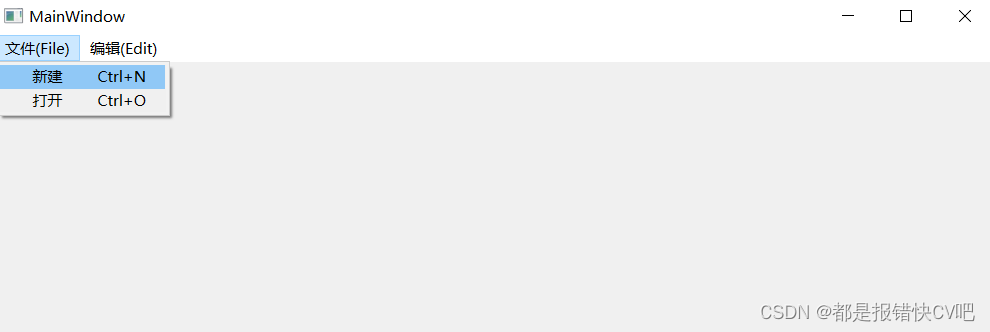


(力扣每日一题))

--- BLIP原理与源码解读)

)






)





